คุณสามารถลิงก์ไปยังบริการข้อมูลหรือบริการเว็บเนื่องจากสามารถเรียกได้จาก Access ตัวอย่างเช่น คุณสามารถสร้างการเชื่อมต่อบริการข้อมูลกับแค็ตตาล็อกข้อมูลธุรกิจขององค์กร และรับข้อมูลทางธุรกิจลงใน Access
หลังจากที่คุณสร้างการเชื่อมต่อ Data Service คุณสามารถลิงก์ไปยังการเชื่อมต่อได้เช่นเดียวกับแหล่งข้อมูลภายนอกอื่นๆ ถ้าบริการข้อมูลยอมรับพารามิเตอร์ คุณสามารถเปลี่ยนพารามิเตอร์เมื่อคุณสร้างตารางที่ลิงก์โดยใช้การเชื่อมต่อบริการข้อมูล
หมายเหตุ การสร้างไฟล์การเชื่อมต่อบริการข้อมูลใหม่ เช่น ผ่าน Business Data Connectivity Services อยู่นอกเหนือขอบเขตของบทความนี้ ดู ใช้ข้อมูลภายนอกกับ Access สําหรับข้อมูลเพิ่มเติมเกี่ยวกับการทํางานกับไฟล์ BDCM และ Access
ภาพรวม
Access ช่วยให้คุณสามารถลิงก์ไปยังข้อมูลภายนอกที่พร้อมใช้งานผ่านบริการข้อมูลได้ คุณต้องมีไฟล์การเชื่อมต่อบริการข้อมูลซึ่งจัดหาโดยผู้ให้บริการข้อมูล กระบวนการทั่วไปของการใช้ข้อมูลบริการข้อมูลมีดังนี้:
-
รับไฟล์การเชื่อมต่อข้อมูลบริการข้อมูล
-
ติดตั้งการเชื่อมต่อข้อมูลบริการข้อมูลโดยใช้ไฟล์การเชื่อมต่อ
-
สร้างตารางที่ลิงก์โดยใช้การเชื่อมต่อข้อมูลบริการข้อมูลที่ติดตั้งไว้
โปรดทราบว่าตารางที่ลิงก์ที่คุณสร้างโดยใช้การเชื่อมต่อบริการข้อมูลจะเป็นแบบอ่านอย่างเดียว
สร้างการเชื่อมต่อกับบริการข้อมูล
-
ตําแหน่งที่ตั้งของตัวช่วยสร้างลิงก์ไปยังบริการข้อมูลจะแตกต่างกันเล็กน้อยขึ้นอยู่กับเวอร์ชันของ Access ของคุณ เลือกขั้นตอนที่ตรงกับเวอร์ชัน Access ของคุณ:
-
ถ้าคุณกําลังใช้ Access เวอร์ชันล่าสุดของ Microsoft 365 การสมัครใช้งาน บนแท็บ ข้อมูลภายนอก ในกลุ่ม นําเข้า & ลิงก์ ให้คลิก แหล่งข้อมูลใหม่ > จากบริการออนไลน์ > บริการข้อมูล
-
ถ้าคุณกําลังใช้ Access 2016 บนแท็บ ข้อมูลภายนอก ในกลุ่ม นําเข้า & ลิงก์ ให้คลิก เพิ่มเติม เพื่อดรอปดาวน์รายการตัวเลือก แล้วคลิก บริการข้อมูล
-
-
ที่ด้านล่างของกล่องโต้ตอบ สร้างลิงก์ไปยังบริการข้อมูล ให้คลิก ติดตั้งการเชื่อมต่อใหม่
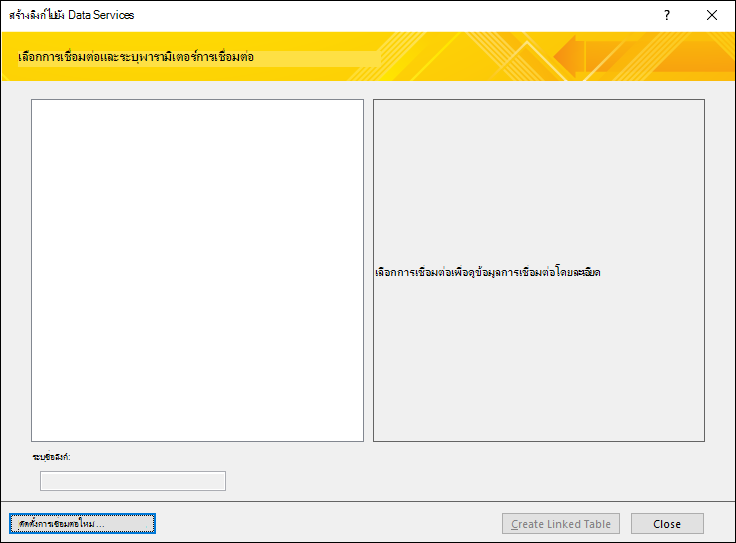
-
ในกล่องโต้ตอบ เลือกไฟล์ข้อกําหนดการเชื่อมต่อ ให้เรียกดูและเลือกไฟล์ XML ที่มีคําอธิบายของ Data Service
หมายเหตุ: ไฟล์นี้มาจากผู้ให้บริการข้อมูลหรือบริการเว็บ หรือโดยผู้ดูแลระบบของคุณ
เมื่อต้องการเปิดใช้งานปุ่ม Data Services จะต้องติดตั้ง Microsoft .NET 3.5 หรือใหม่กว่า
ลิงก์ไปยังการเชื่อมต่อบริการข้อมูลที่มีอยู่
-
ตําแหน่งที่ตั้งของตัวช่วยสร้างลิงก์ไปยังบริการข้อมูลจะแตกต่างกันเล็กน้อยขึ้นอยู่กับเวอร์ชันของ Access ของคุณ เลือกขั้นตอนที่ตรงกับเวอร์ชัน Access ของคุณ:
-
ถ้าคุณกําลังใช้ Access เวอร์ชันล่าสุดของ Microsoft 365 การสมัครใช้งาน บนแท็บ ข้อมูลภายนอก ในกลุ่ม นําเข้า & ลิงก์ ให้คลิก แหล่งข้อมูลใหม่ > จากบริการออนไลน์ > บริการข้อมูล
-
ถ้าคุณกําลังใช้ Access 2016 บนแท็บ ข้อมูลภายนอก ในกลุ่ม นําเข้า & ลิงก์ ให้คลิก เพิ่มเติม เพื่อดรอปดาวน์รายการตัวเลือก แล้วคลิก บริการข้อมูล
-
-
กล่องโต้ตอบ สร้างลิงก์ไปยังบริการข้อมูล จะแสดงตารางของข้อมูลที่ Data Service มีให้ ตัวอย่างเช่น ถ้าคุณเชื่อมต่อกับบริการเว็บ AdventureWorks คุณอาจเห็นสิ่งต่อไปนี้:
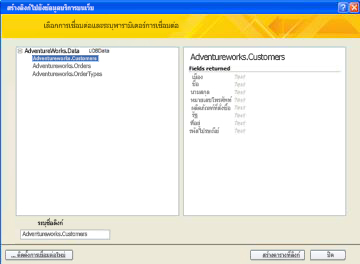
-
ใน สร้างลิงก์ไปยังบริการข้อมูล ให้คลิกตารางที่คุณต้องการใช้
-
คลิก สร้างตารางที่ลิงก์
ระบุค่าพารามิเตอร์
ไฟล์การเชื่อมต่อบริการข้อมูลของคุณอาจสนับสนุนพารามิเตอร์ พารามิเตอร์คือนิพจน์ที่คุณใช้เพื่อกรองข้อมูล
ตัวอย่างเช่น การเชื่อมต่อข้อมูลบริการเว็บ AdventureWorks มีตารางใบสั่งซื้อที่สามารถยอมรับค่าสําหรับตําแหน่งที่ตั้ง และใช้ค่านั้นเพื่อจํากัดระเบียนที่คุณสามารถเข้าถึงได้โดยใช้ลิงก์
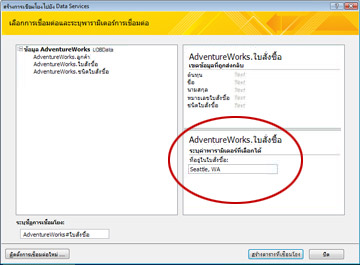
คุณตั้งค่าพารามิเตอร์สําหรับการเชื่อมต่อบริการข้อมูลเมื่อคุณสร้างตารางที่ลิงก์
-
ทําตามขั้นตอนสี่ขั้นตอนแรกในกระบวนการก่อนหน้า ลิงก์ไปยังการเชื่อมต่อบริการข้อมูลที่มีอยู่ อย่าคลิก สร้างตารางที่ลิงก์
-
ในกล่องโต้ตอบ สร้างลิงก์ไปยังบริการข้อมูล ให้ระบุค่าพารามิเตอร์ในกล่องที่เหมาะสมในส่วนพารามิเตอร์ ส่วนติดต่อที่คุณเห็นจะแตกต่างกันขึ้นอยู่กับไฟล์การเชื่อมต่อข้อมูลบริการข้อมูลที่คุณใช้ การเชื่อมต่อบางอย่างรองรับหลายพารามิเตอร์
-
เมื่อคุณตั้งค่าพารามิเตอร์เสร็จแล้ว ให้คลิก สร้างตารางที่ลิงก์










